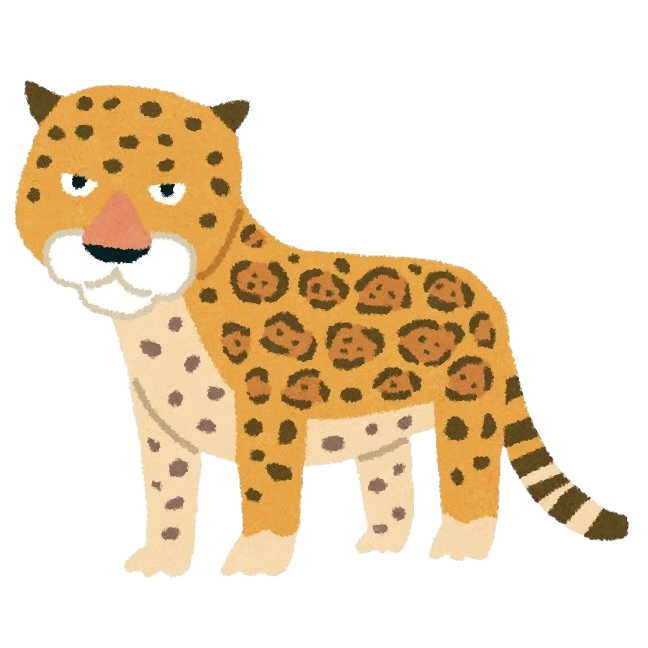「子供にAmazonのキッズタブレットを買ってあげるか悩む」とか「実際に使っている子供の感想を教えて欲しい」というような疑問にお答えしたいと思います。
最近の子供(というかうちの子供)は家に帰ってくるなり、YouTubeを見てダラダラしてばかりいます(笑)ですが、平日だとこちらも勉強や遊びの相手をしてあげる時間が限られるのもまた事実。
そこで何か知育的なアイテムがないものかと思い、Amazonのキッズ向けタブレット「Fire HD 10 キッズモデル」を購入した次第です。
この記事で実際に私の息子が使用しているのは少し昔の型落ちモデルです。最新モデルはスペックアップしておりより高性能になっています。下記のリンクは最新モデルのページに移動するようにしていますのでご安心下さい。
実際に一週間ほど使ってみると、これがなかなか秀逸な活躍を見せてくれています。
この記事では「Fire HD 10 キッズモデル」を子供(男の子4歳)に使ってもらった感想をまとめてみました。
感じたことを中心にメリット、デメリットにつて触れていくので、購入を検討している人の参考になれば嬉しいです。
Amazonのキッズタブレットとは?

まずはAmazonのキッズタブレットについて簡単に説明します。
ネット通販で有名な「Amazon」が販売しているタブレットが「Fireタブレット」です。
その「Fireタブレット」の中で子供向けに特化したのが「キッズモデル」となります。
通常モデルとキッズモデルの違い
Fireタブレットの通常版とキッズモデルでは何が違うのか?を説明します。
違いは大きく分けて4つあります。
- Fireタブレット本体がクッション性の素材で守られている(スタンド付き)
- 大人が子供のアカウントの機能や使用時間を制限できる。
- キッズモデルは通常版より1年長い、2年間の保証付き。
- 数千点のキッズ向けコンテンツが使える「Amazon Kids+」が1年間使用無料。
これら4つの機能はどれも子供にタブレットを渡すための懸念点をカバーしてくれています。
特に「Amazon Kids+」は絵本、学習まんが、児童書のほか、文字・数字の学習アプリやプログラミングアプリ、ゲーム、ビデオが楽しめる注目のサービスです。
子供が楽しく学ぶことができるアプリが満載というわけです。
キッズモデル5種類の違い
Fireタブレットのキッズモデルには5種類あります。
詳しい比較や選び方については下記のページで紹介しています。
私は「Fire HD 10 キッズモデル」を選択しました。
理由は、子供にとって8インチ以下というディスプレイサイズは小さすぎるし、フルHDじゃないので画面表示が荒いからです。
それにタブレットをサクサク動かすための「RAMメモリ」は大きいに越したことありません。
よって、私としては10インチモデルをおすすめしたいです。
あとは、お子さんの年齢が6歳〜であればプロモデルを選択して下さい。プロ版もスペックや価格は変わらないので対象年齢の違いだけです。
購入した「Fire HD 10 キッズモデル」の紹介
付属品はシンプルにこんな感じです。

タブレット本体(ケース付き)、取扱説明書、充電器、ケーブルとなります。
「Fire HD 10 キッズモデル」のケースは衝撃を和らげるクッション素材で非常にいい感じです。
画面の周辺が盛り上がっているので、画面を下にして置いてもディスプレイが当たらず安心。
タブレット本体をケースから取り外した様子がこちら。

ケースから外してしまえば、見た目は通常の「Fire HD 10」と同じですね。
性能的にも「Fire HD 10」に「キッズ用ケース」「本体保証期間+1年」「Amazon Kids+の1年間無料使用」をつけたのが「Fire HD 10 キッズモデル」と言うわけです。
そう考えると幼稚園児の息子に与えるにしてはちょっと高級品ですかね。大人でも十分使える性能です(笑)
Amazonのキッズタブレットの感想
それでは、実際に使ってみた感想を述べていきたいと思います。
実施に、我が息子(4歳)にしばらく使ってもらって見えてきたメリットやデメリットに関してお話しします。
「Amazon Kids+」アプリは良いが全然お勉強しない
本タブレットの目玉と言っていい「Amazon Kids+」について。
子供の年齢を設定するだけで、年齢に応じたおすすめアプリが表示されます。
使えるアプリの種類はおおまかにこんな感じです。
- 絵本
- 学習まんが
- 児童書
- 子供向け勉強アプリ
- ゲーム
- ビデオ
これらの知育コンテンツが数千点も使うことが出来ます。
参考までにアプリの画像を貼っておきます。
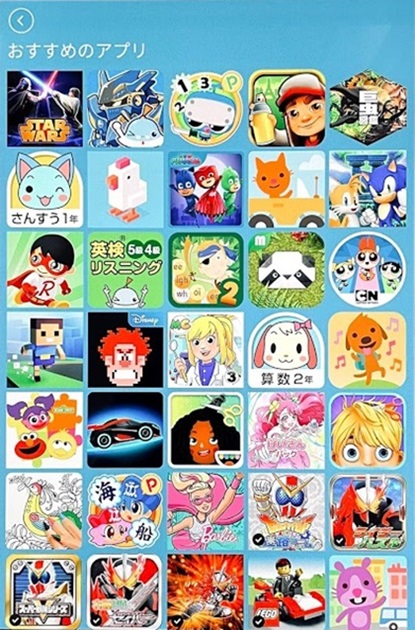
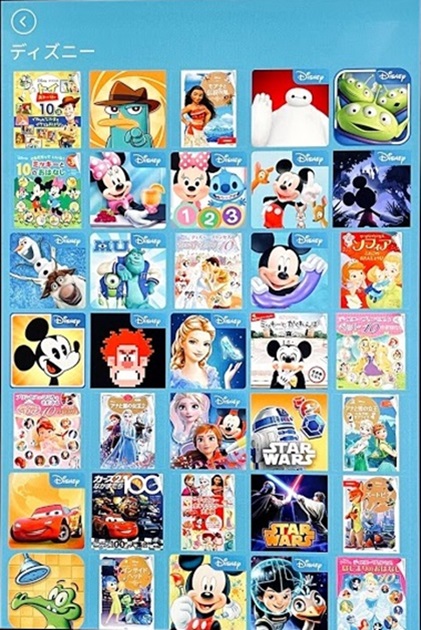
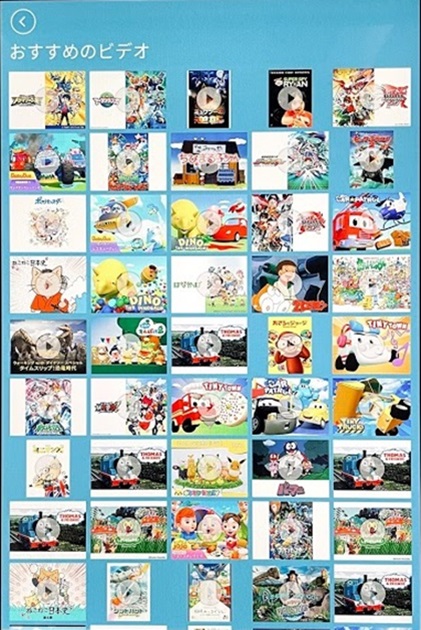
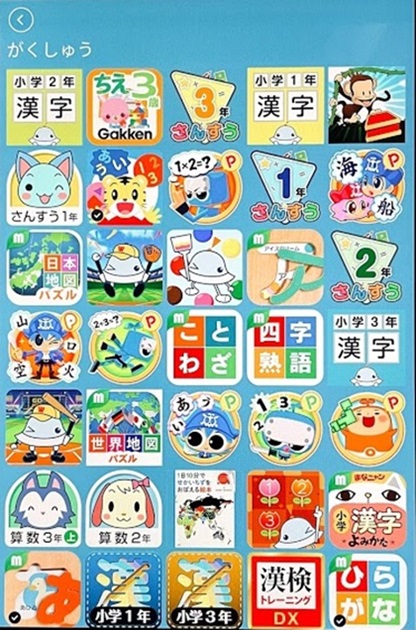

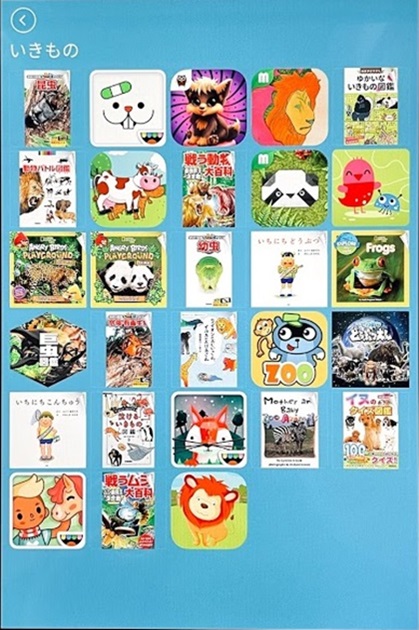
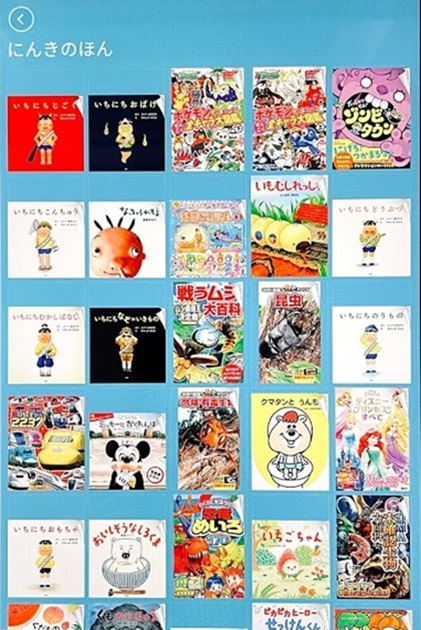

めちゃめちゃ多い!まだまだありますが、この辺にしておきます。。
4歳の息子に一通りの使い方とアプリを教えて、しばらく自由にさせてみました。
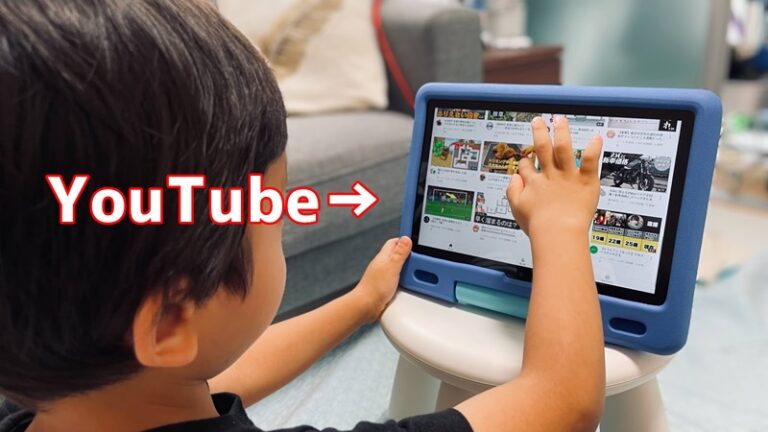



こうなる予感はしてましたが・・・。
全然お勉強アプリやらん!!
子供の使い方を制限してコントロールできる
そんなわけで設定を見直しました。
子供のプロフィール画面で下記の3つを設定することが出来ます。
- ベッドタイム(この時間は使用不可)
- 学習タイム(遊ぶ前に絶対やる勉強時間)
- タイムリミット(1日に使える時間)
設定画面はこの様になっています。
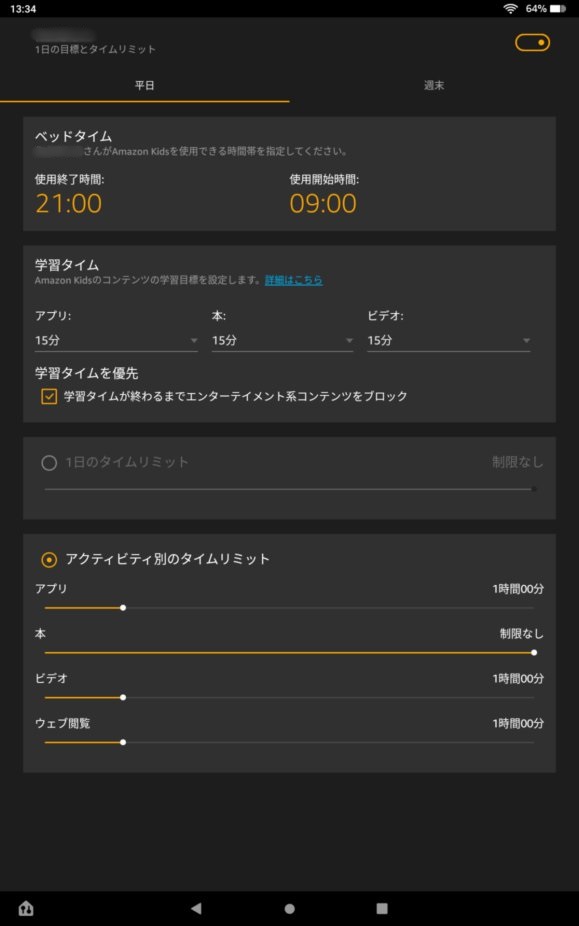
1日の利用時間を15分単位で設定可能なので、子供のタブレットの使いすぎを防げます。
このあたりの設定は子供の様子を伺いながら調整が必要ですね。
その結果・・・。

そういうことです、大変よろしい!!
サイズ感はいいがちょっと重い
10インチという画面サイズは大きすぎず小さすぎずベストだと思いました。
子供もストレスなく操作できています。

ただし、結構な重量があります。その重量はなんと「710g」もあります。
※最新モデルだと670gになりますが、それでもちょっと重いです。

大人の私でも片手で持つとズッシリきます。
とは言え、このあたりはケースにスタンドが付いているし、座っているなら膝の上に乗せて持てば問題なしかなと。
子供にタブレットの扱いを学ばせる必要がある
これまではパパとママがスマホやタブレットを使っているのを見ているだけだったので。。
Amazonから届いた直後から、子供のテンションがめちゃめちゃ上がってしまいました。
まだ使ってないうちからこんなに喜んでくれるなんて嬉しい限り。笑
しかしながら「タブレット」というものが「精密機械」であることは分かってないみたいで、とにかく扱いがザツゥー!
机にドーン!!
床にバーン!!
足で踏みつけぇぇぇ!!
今のところ付属のケースのおかげなのかまだ無事です。2年保証が無料で付いてくるのはいいものの「モノを大切にする」ということも学ばせる必要があります。
それから、画面はむき出しです。画面の上にオモチャを落とそうものなら粉砕確実です。
なので、使い終わったらどう片づけるかもルールとして決めてあげた方が良いですね。
我が家では、持ち運ぶ時のために「ドラえもんバッグ」を買いました。

縦26cm×横33cmほどの柔らかい素材のケースなら何でもいいと思います。
ただし、4歳の息子には結構重いようで、邪魔そうに歩いています(笑)
絵本や児童書アプリは紙の本が増えなくて良い
絵本や児童書って紙の本で買うと、収納スペースの確保が非常に大変です。
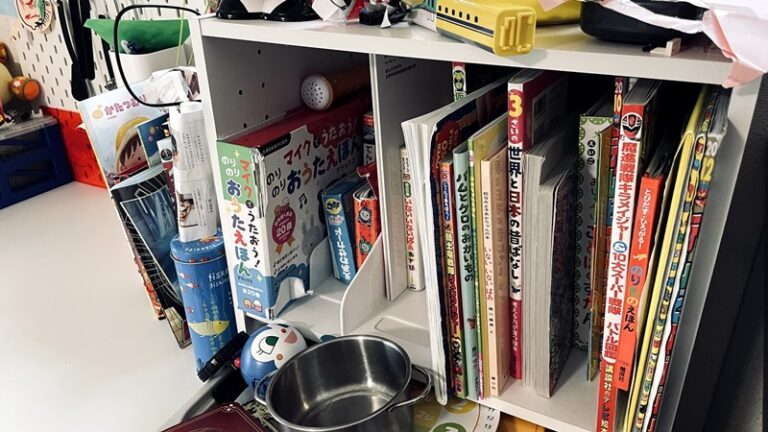
本は読んで欲しいけど片づける場所がありません(笑)
なのでその点もタブレットで本が読めると助かります。
YouTubeを見れるようにする設定方法は簡単
Fireタブレットには、YouTubeは最初からインストールされていません。
そのため、自分でダウンロードして設定する必要があります。
その手順を解説しておきます。
- Amazonアカウント、つまり親のプロフィール画面に移動する。
- 「アプリストア」から「YouTube」アプリを無料でダウンロードする。
- ホーム画面の「設定」から「プロフィールとファミリーライブラリ」を選択する。
- 「子供のプロフィール」を選択する。
- 「コンテンツを追加」「コンテンツを共有」を選択する。
- 「ゲームとアプリ」のタブから「YouTube」を選択する。
以上の手順で、親も子のプロフィール画面でもYouTubeアプリの追加ができます。
「Amazon Kids+」は一年後に自動更新されるので注意
「Fire HD 10 キッズモデル」の購入時、あるいは初期設定時に、Amazonアカウントと紐付けを行います。
アカウントが判明しているので、一年後には「Amazon Kids+」が自動更新されてしまいます。
俗に言う「気づいたら有料期間へ自動更新されていた系」なんですよね。
こういうのは更新前に同意の確認画面とか表示するようにして欲しいですよね。
まあ、Amazonも商売だし、年間1,980円だし、実際にそれ以上の価値は見いだせているので私は納得していますが、ご注意ください。
まとめ:間違いなく買って良かった

私の結論は「本当に買って良かった」です。
まず、自分のタブレットを手に入れた息子が凄く喜んでくれました(笑)
親目線としても、これからの時代は重たい紙の教科書ではなく、タブレットが教科書になっていくんだろうとも思います。
そんなタブレットに早く慣れてもらうという意味でも買って損はないと思います。
親御おやごさんの中には、子供の相手をしたくても時間的な制約でそうもいかない時は多々あると思うので、そんな時にもタブレットがあると助かります。
知育系のお勉強アプリから遊びのゲームまで、子供が楽しめながら色々なことを学べて良いと思いますよ。
ガジェットとして見ても、4歳児に高性能で高価な「iPad」は早すぎるので、安価で入手できるAmazonタブレットはちょうどいい感じ。
子供が使わない時はプロフィールを変えて、普通のタブレットとしても使えますね。
Amazonを普段から利用している人や、Amazonプライム会員の人は特に、お子さんのタブレットデビューにAmazonのFireタブレットは如何でしょうか。